A cibersegurança está se tornando cada vez mais desafiadora à medida que surgem novas ameaças e modos de ataque. O roubo de credenciais é uma das formas mais comuns de os hackers obterem acesso a sistemas críticos, e a autenticação multifator (MFA, ou Multifactor Authentication, em inglês) é uma das formas que ajuda a limitar o sucesso a esse tipo de ataque.
Você já habilitou a MFA no seu Tenancy? Se ainda não fez isso, aproveite o passo a passo deste artigo para fazê-lo e tornar o seu ambiente ainda mais seguro.
1. Primeiro, precisamos identificar se o seu ambiente está usando a nova estrutura do OCI IAM. Você pode validar essa informação no momento em que fizer login no seu Tenancy. Se aparecerem as opções abaixo, você pode seguir para o próximo passo.
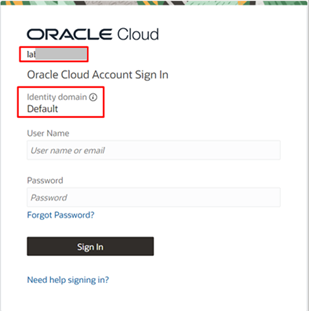
2. Uma vez conectado no seu Tenancy, clique no seu usuário e acesse “Identity domain: Default”
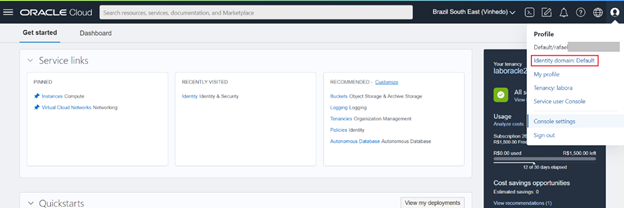
3. Você será redirecionado para a página “Overview in Default Domain”. Note que a MFA estará desabilitada.
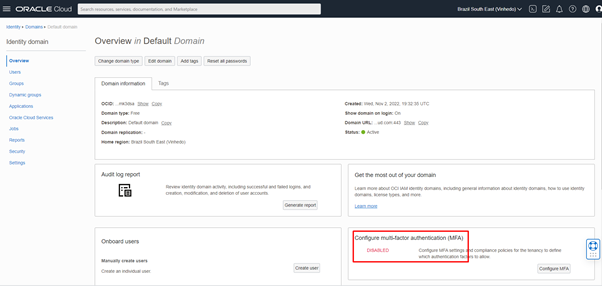
4. Antes de ativar a MFA, é preciso criar um grupo para adicionar todos os usuários para os quais habilitaremos a autenticação multifator.
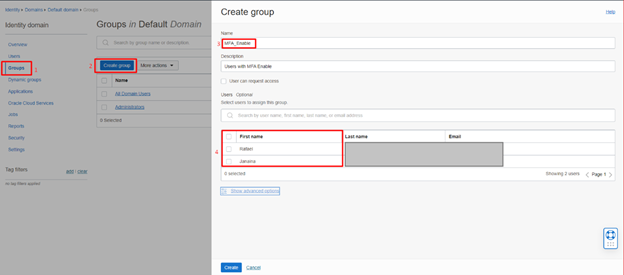
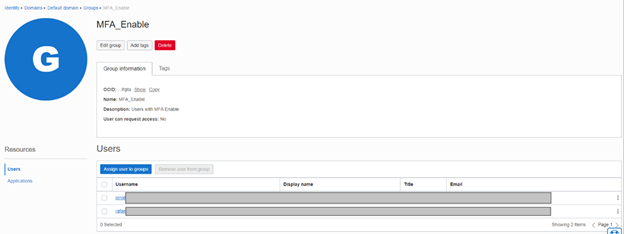
5. Após criação do grupo, clique em “Security, Sign-on policies” e “Default Sign-on Policy”.
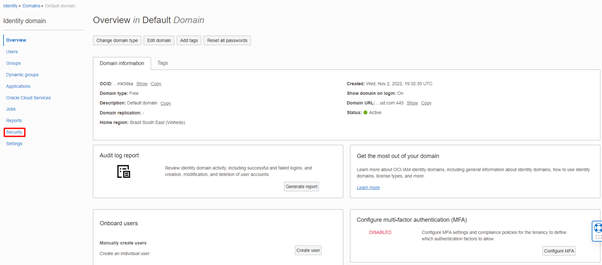
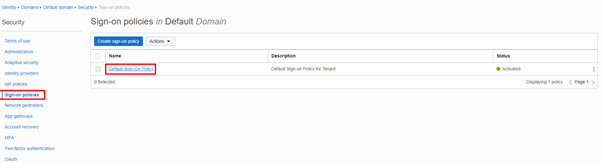
6. Em “Default Sign-on Policy”, crie uma nova regra (rule), e certifique-se de que as opções “Actions” estejam configuradas. Defina a política como prioridade 1.
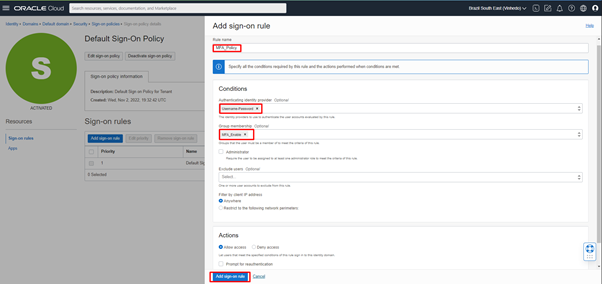
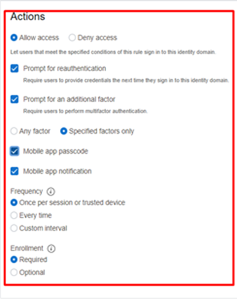
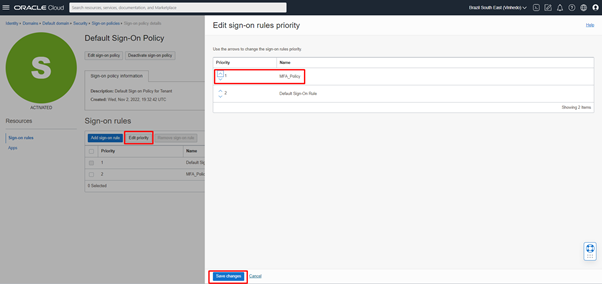
7. O próximo passo é definir os “fatores” (factors) que serão usados. Neste artigo, usaremos o app móvel.
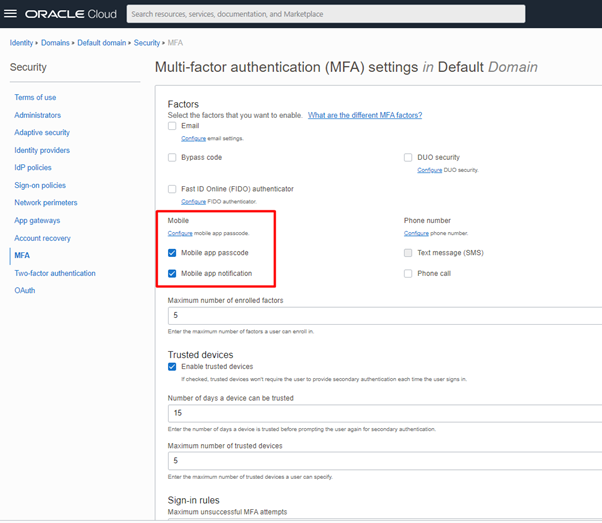
Existem várias configurações que podem ser definidas de acordo com o critério de cada organização. Para mais detalhes, acesse este link (conteúdo em inglês).
8. Agora validaremos se a política está aplicada de acordo com as configurações realizadas. Verificaremos se está solicitando para habilitar a MFA.
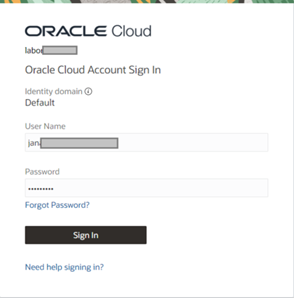
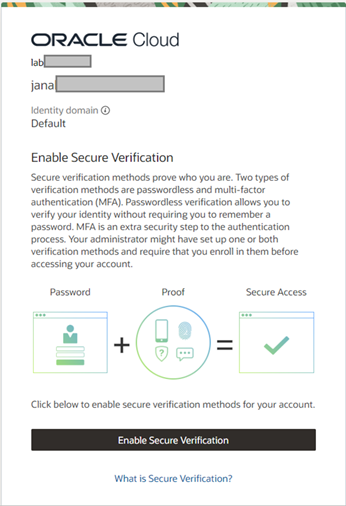
9. Após selecionar “Enable Secure Verification”, é necessário realizar o download do Oracle Mobile Authenticator App e realizar o scan do QR code. Certifique-se de que a opção offline “Mode or Use Another Authenticator App” esteja habilitada. Em seguida, informe o código gerado para finalizar.
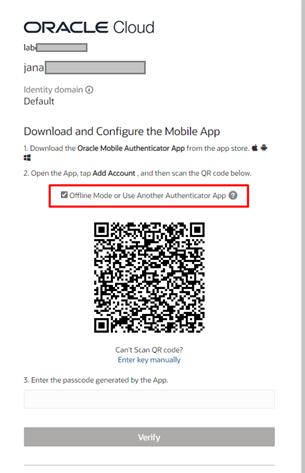
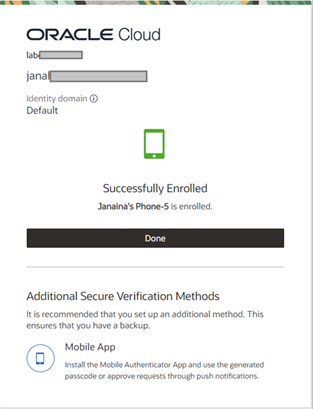
Pronto! Seu ambiente está com a autenticação multifator habilitada.
OBS: Se você está usando a estrutura de IDCS e gostaria de habilitar a MFA, siga as orientações deste link.

